Video > Using the control panel
Uporaba nadzorne plošče
Z nadzorno ploščo na zaslonu lahko izvajate različne postopke. Nadzorno ploščo lahko prikažete ali skrijete s pritiskom gumba  .
.
Ikone, prikazane na tej strani, so določene kot v nadaljevanju:
 |
Videovsebina, posneta na ploščo Blu-ray Disc (BD), ki je samo za branje |
|---|---|
 |
Videovsebina, posneta na prepisljivo ploščo BD |
 |
Videovsebina, posneta v obliki AVCHD |
 |
|
 |
Videovsebina, posneta na DVD-R/DVD-RW v načinu VR |
 |
Videodatoteke, shranjene na trdem disku |
 |
Videodatoteke, shranjene na medijih za shranjevanje* |
| * |
Pri nekaterih modelih lahko medije za shranjevanje uporabljate samo z ustreznim prilagojevalnikom USB (ni priložen). |
|---|
Opomba
Za predvajanje nekaterih vsebin morda obstajajo pogoji predvajanja, ki jih je vnaprej nastavil njihov razvijalec. V takih primerih nekateri elementi nadzorne plošče morda ne bodo na voljo.
Red / green / blue / yellow icons

Rdeča / zelena / modra / rumena ikona


Izvajanje operacij, ki ustrezajo ikonam. Funkcije, dodeljene ikonam, se razlikujejo glede na vsebino.
Up / Down / Left / Right

Gor / dol / levo / desno

Enter

Vnos

Numeric Pad

Številska tipkovnica

Pop-Up Menu

Pojavni meni

Menu

Meni

Top Menu

Glavni meni

Return

Vrnitev




Vrnitev na določeno točko v posnetku.
Scene Search

Iskanje prizora



S to funkcijo si ogledate sličice, ki se ustvarijo v določenih časovnih presledkih. Izberite sličico in video se bo predvajal od tistega prizora naprej.
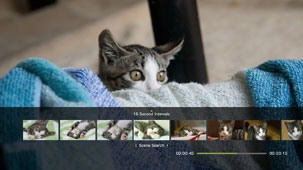
1. |
Z gumbom |
|---|
2. |
Z gumbom |
|---|
Namigi
- Možnost [Chapter] lahko izberete le za video vsebino, ki vsebuje podatke o poglavjih.
- Funkcije iskanja prizorov ne morete uporabiti za video vsebino, ki je krajša od ene minute.
- Funkcije iskanja prizorov ne morete uporabiti za nekatere druge vrste video vsebine.
- Ko izberete sličico, se 15 sekund predvaja predogled prizora.
Go To

Pojdi na








Predvajanje od določenega poglavja ali časa v posnetku.
| Title X Naslov X |
Navedite številko naslova. |
|---|---|
| Chapter X Poglavje X |
Navedite številko poglavja. |
| XX:XX / XX:XX:XX | Navedite čas. |
Namig
Ukaza  (Go To) v nekaterih videodatotekah ni mogoče uporabljati.
(Go To) v nekaterih videodatotekah ni mogoče uporabljati.
Angle Options

Možnosti kota



Izberite enega od kotov gledanja, ki so na voljo za vsebino, posneto iz več kotov.
Audio Options

Možnosti zvoka








Izberite eno od možnosti, ki so na voljo za vsebino, posneto z več zvočnimi zapisi.
Subtitle Options

Možnosti podnapisov








Izberite eno od možnosti, ki so na voljo za vsebino, posneto s podnapisi v več jezikih.
Subtitle Style Options

Možnosti sloga podnapisov


Izberite eno od možnosti, ki so na voljo za vsebino, posneto z več slogi podnapisov.
Volume Control

Nastavitev glasnosti








Prilagodite glasnost predvajanja vsebine v razdelku  (Video). Na voljo je devet ravni.
(Video). Na voljo je devet ravni.
Namigi
- Če je glasnost nastavljena previsoko, lahko pride do popačenja zvoka. V tem primeru znižajte raven glasnosti.
- Pri uporabi nekaterih zvočnih naprav ali predvajanju nekaterih vrst zvoka je ta nastavitev lahko onemogočena.
AV Settings

Nastavitve zvoka in videa








Prilagodite nastavitve vsebine, ki se predvaja v razdelku  (Video). Elementi, ki se prikažejo, se razlikujejo glede na vsebino.
(Video). Elementi, ki se prikažejo, se razlikujejo glede na vsebino.
| Frame Noise Reduction Odpravljanje šuma sličice |
Fino odpravljanje šuma. |
|---|---|
| Block Noise Reduction Odpravljanje blokovnega šuma |
Odpravljanje blokovnega šuma v obliki mozaika, prikazanega na zaslonu. |
| Mosquito Noise Reduction Zmanjševanje šuma (»Mosquito Noise«) |
Zmanjšanje šuma (t. i. »mosquito noise«), ki se pojavi ob robovih slik. |
| Upscaling Nadgradnja |
Nadgradnja izhodnega signala. Nastavljena vrednost je prikazana pri nastavitvi [Upscaler] v razdelku  (Settings) > (Settings) >  (Video Settings). (Video Settings). |
| Video Output Format Oblika videoizhoda |
Nastavitev oblike videoizhoda. Nastavite obliko izhodnega videosignala pri predvajanju plošč BD ali DVD. Nastavljena vrednost je prikazana pri nastavitvi [BD / DVD Video Output Format (HDMI)] v razdelku  (Settings) > (Settings) >  (Video Settings). (Video Settings). |
| Y Pb / Cb Pr / Cr Super-White Y Pb / Cb Pr / Cr Super-White |
Nastavitev prikaza super-white. Signal super-white je mogoče predvajati s plošč DVD, BD ali AVCHD. Nastavljena vrednost je prikazana pri nastavitvi [Y Pb / Cb Pr / Cr Super-White (HDMI)] v razdelku  (Settings) > (Settings) >  (Display Settings). (Display Settings). |
| RGB Full Range Polni obseg RGB |
Nastavitev za prikaz polnega obsega RGB. Nastavljena vrednost je prikazana pri nastavitvi [RGB Full Range] v razdelku  (Settings) > > (Settings) > >  (Display Settings). (Display Settings). |
| Dynamic Range Control Nadzor dinamičnega obsega |
Nastavite nadzor dinamičnega obsega. Vklopite ali izklopite funkcijo nadzora dinamičnega obsega sistema PS3™ med predvajanjem BD-jev ali DVD-jev, ki predvajajo zvok Dolby Digital. Nastavljena vrednost je prikazana pri nastavitvi [BD / DVD Dynamic Range Control] v razdelku  (Settings) > (Settings) >  (Video Settings). (Video Settings). |
| Audio Output Format Oblika zvočnega izhoda |
Nastavitev oblike zvočnega izhoda. Nastavitev oblike izhodnega zvočnega signala pri predvajanju plošč BD ali DVD. Nastavljena vrednost je prikazana pri nastavitvi [BD / DVD Audio Output Format (HDMI)] ali [BD Audio Output Format (Optical Digital)] v razdelku  (Settings) > (Settings) >  (Video Settings). (Video Settings). |
Time Options

Možnosti za čas






Izberite prikaz preteklega ali preostalega časa pri predvajanju skladbe ali poglavja. Elementi, ki se prikažejo, se razlikujejo glede na predvajano vsebino.
Screen Mode

Zaslonski način

| Normal Običajno |
Nastavitev, pri kateri se videoposnetek prilega velikosti zaslona brez spreminjanja razmerja stranic. |
|---|---|
| Zoom Povečava |
Nastavitev za prikaz videa v celozaslonskem načinu brez spreminjanja razmerja stranic. Deli videa zgoraj in spodaj ali levo in desno so odrezani. |
| Full Screen Celoten zaslon |
Nastavitev za prikaz vsebine na celotnem zaslonu s spreminjanjem razmerja stranic in raztegovanjem slike navpično in vodoravno. |
| Original Izvirno |
Nastavitev za prikaz videa v izvirni velikosti. |
Namig
Pri nekaterih videodatotekah zaslonskega načina ni mogoče spreminjati.
Change Icon

Zamenjava ikone


Zamenjava ikone (sličice), povezane z videodatoteko. Ko se med predvajanjem videodatoteke prikaže slika, ki jo želite izbrati kot ikono, izberite ![]() (Change Icon).
(Change Icon).
Namigi
- Pri nekaterih videodatotekah ni mogoče zamenjati ikone.
- Videodatotek, ki so krajše od dveh sekund, ni mogoče uporabiti za ikono.
Delete

Izbriši


Izbris videodatoteke, ki se predvaja.
Display

Prikaz informacij








Ogled stanja predvajanja in drugih sorodnih informacij. Informacije, ki se prikažejo, se razlikujejo glede na predvajano vsebino.
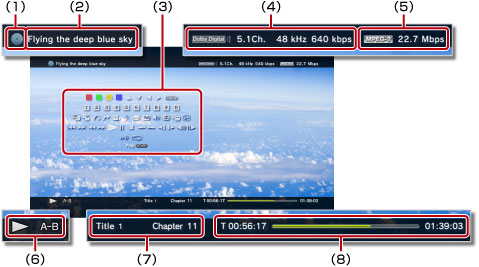
(1) |
Medij |
|---|---|
(2) |
Naslov |
(3) |
Nadzorna plošča |
(4) |
Zvočni kodek / število kanalov / frekvenca vzorčenja / bitna hitrost |
(5) |
Videokodek / bitna hitrost |
(6) |
Ikona stanja |
(7) |
Naslov / poglavje |
(8) |
Pretekli čas / skupni čas |
Previous (Return to Beginning) / Next

Nazaj (vrnitev na začetek) / naprej








Pomik na prejšnje ali naslednje poglavje.
Namig
Pri predvajanju videodatotek, ki so shranjene na mediju za shranjevanje ali trdem disku, možnost  (Next) ni na voljo. Če izberete
(Next) ni na voljo. Če izberete  (Previous), se predvajanje začne na začetku videodatoteke.
(Previous), se predvajanje začne na začetku videodatoteke.
Fast Reverse / Fast Forward

Hitro nazaj / naprej








Hiter pomik nazaj ali naprej po vsebini, ki se predvaja. Z vsakim pritiskom gumba  se spremeni hitrost predvajanja.
se spremeni hitrost predvajanja.
Play

Predvajaj

Namig
V večini primerov se pri naslednjem predvajanju vsebine, ki je bila ustavljena med predvajanjem, predvajanje nadaljuje s točke ustavitve. Če želite predvajati vsebino od začetka, pritisnite gumb PS, da ustavite predvajanje in odprete začetni meni. Izberite ikono, pritisnite gumb  in v meniju z možnostmi izberite [Play from Beginning].
in v meniju z možnostmi izberite [Play from Beginning].
Pause

Premor








Začasna ustavitev predvajanja.
Stop

Ustavi

Instant Replay / Instant Advance

Takojšnja ponovitev / hiter pomik naprej








Pomik na mesto v videu 15 sekund nazaj ali 15 sekund naprej.
Slow (Back) / Slow (Forward) 

Počasi (nazaj) / počasi (naprej)








Predvajanje v počasnem načinu.
Frame Reverse / Frame Advance

Sličica nazaj / sličica naprej








Predvajanje posamezne sličice.
A-B Repeat

Ponovitev A-B






Ponavljajoče se predvajanje določenega dela.
1. |
Na začetku dela, ki naj se ponavlja, izberite |
|---|---|
2. |
Na koncu dela, ki naj se ponavlja, pritisnite gumb |
Namig
Če želite izklopiti funkcijo za ponavljanje A-B, izberite  (A-B Repeat).
(A-B Repeat).
Repeat

Ponovitev

Namig
Če želite izklopiti ponavljanje, izbirajte  (Repeat), dokler se ne prikaže [Repeat Off].
(Repeat), dokler se ne prikaže [Repeat Off].
 ali
ali  izberite časovni presledek pri ustvarjanju sličic. Izberete lahko [Chapter] ali enega od časovnih presledkov.
izberite časovni presledek pri ustvarjanju sličic. Izberete lahko [Chapter] ali enega od časovnih presledkov. ali
ali  izberite sličico prizora, ki si ga želite ogledati. Predvajanje se začne od prizora, ki ste ga izbrali.
izberite sličico prizora, ki si ga želite ogledati. Predvajanje se začne od prizora, ki ste ga izbrali.
